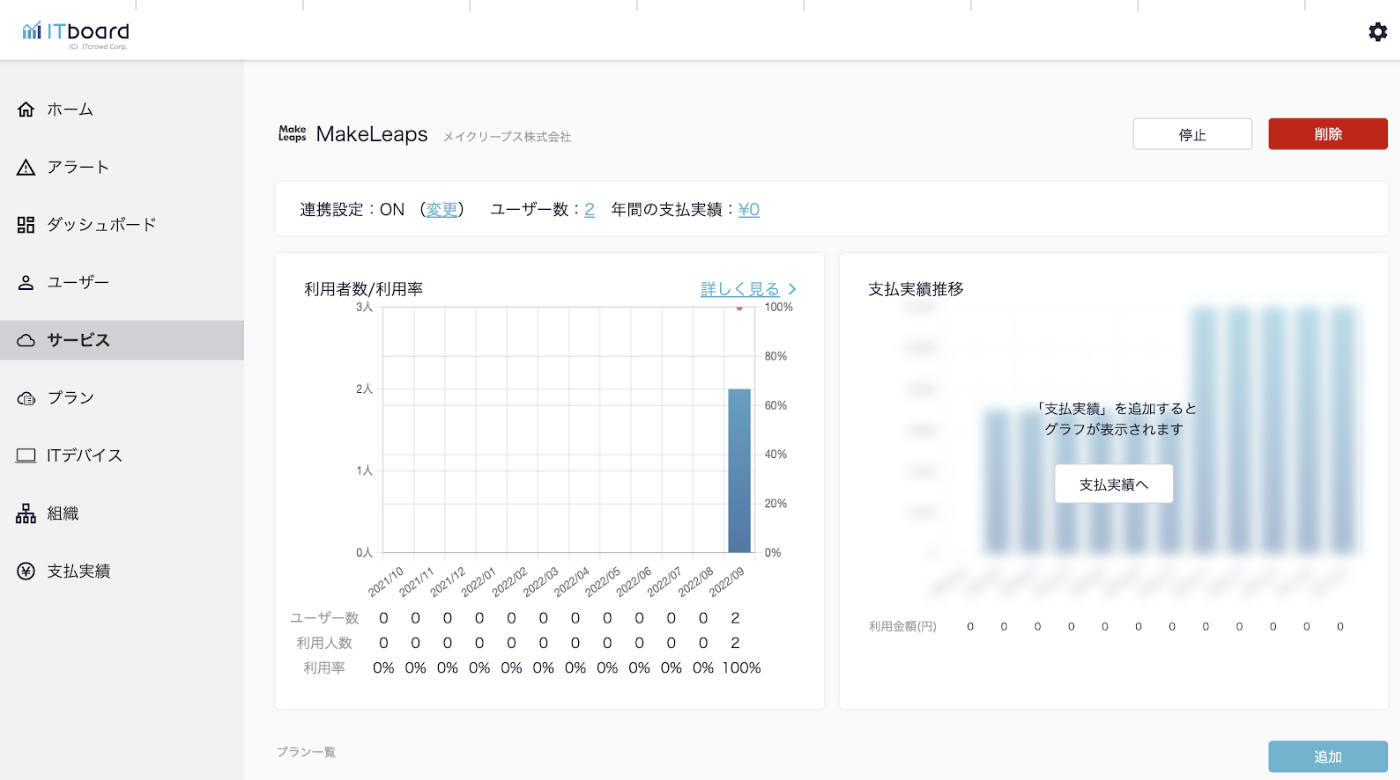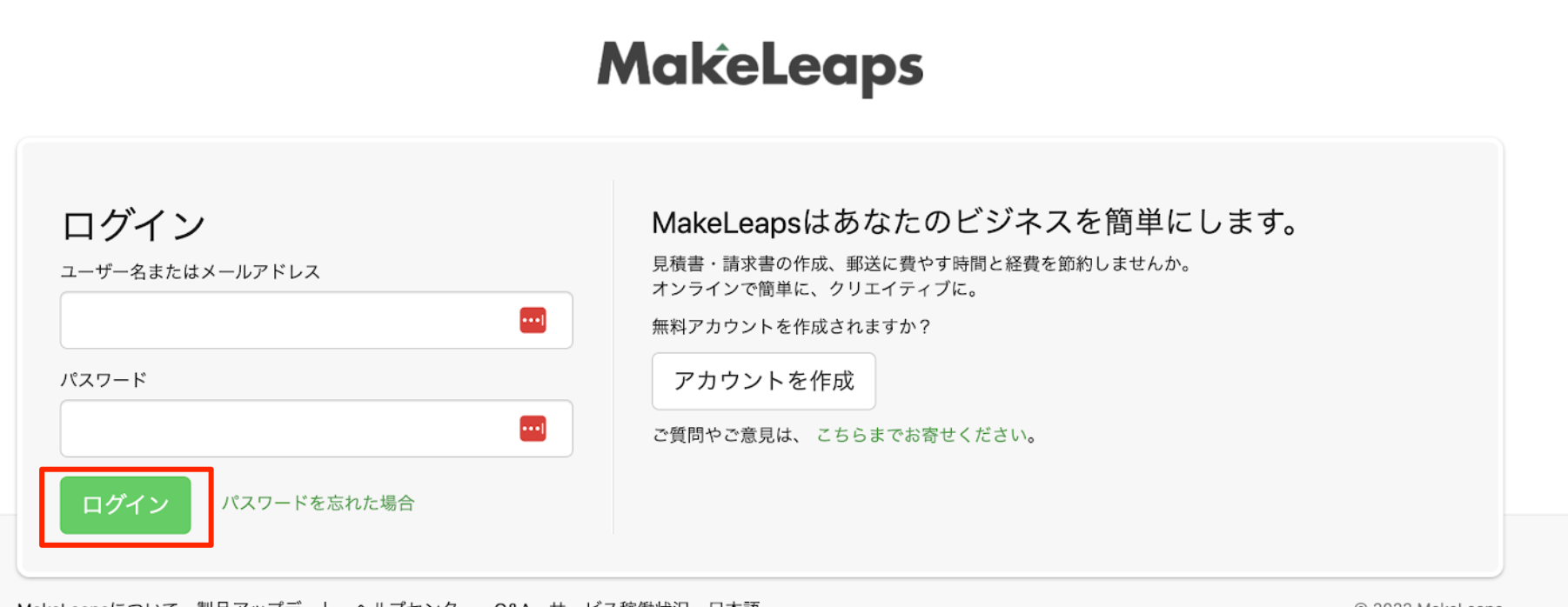サービス連携マニュアル
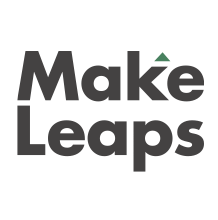
MakeLeapsを連携する
ITboardのアプリ連携ページでMakeLeapsを連携する手順です。
2.API Keyを作成する
『自社情報』のタブを選択します。
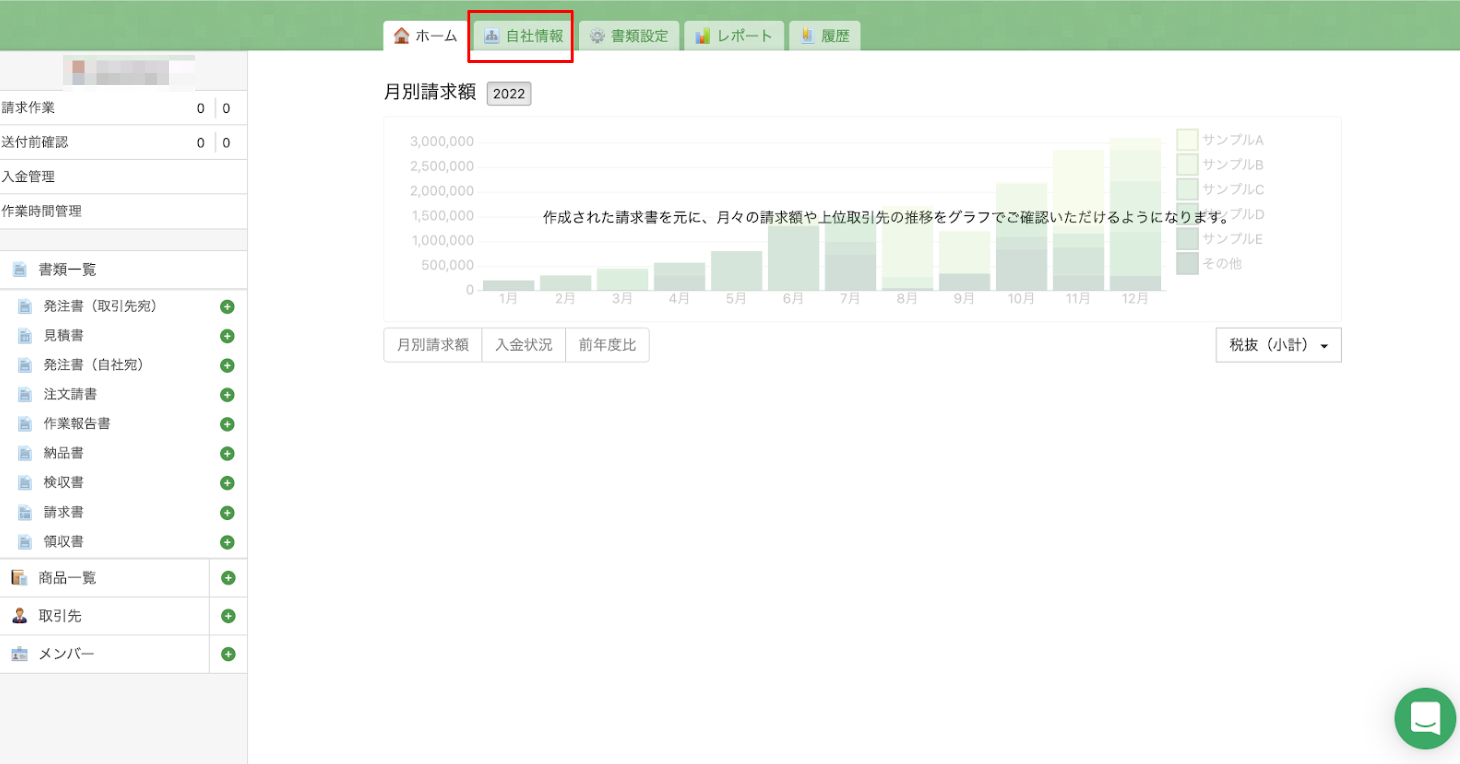
『連携済みアプリ』を選択します。
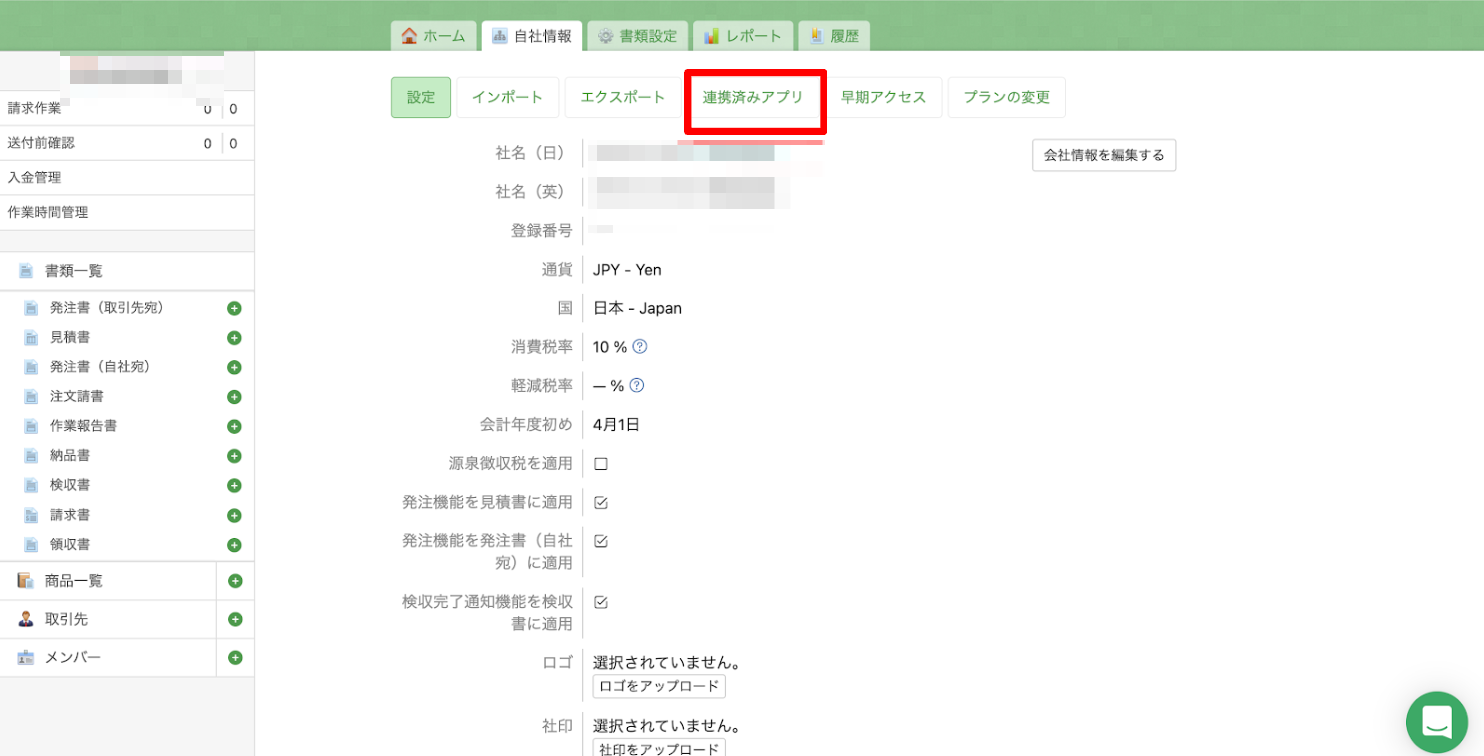
『REST API Make Leaps』を選択します。
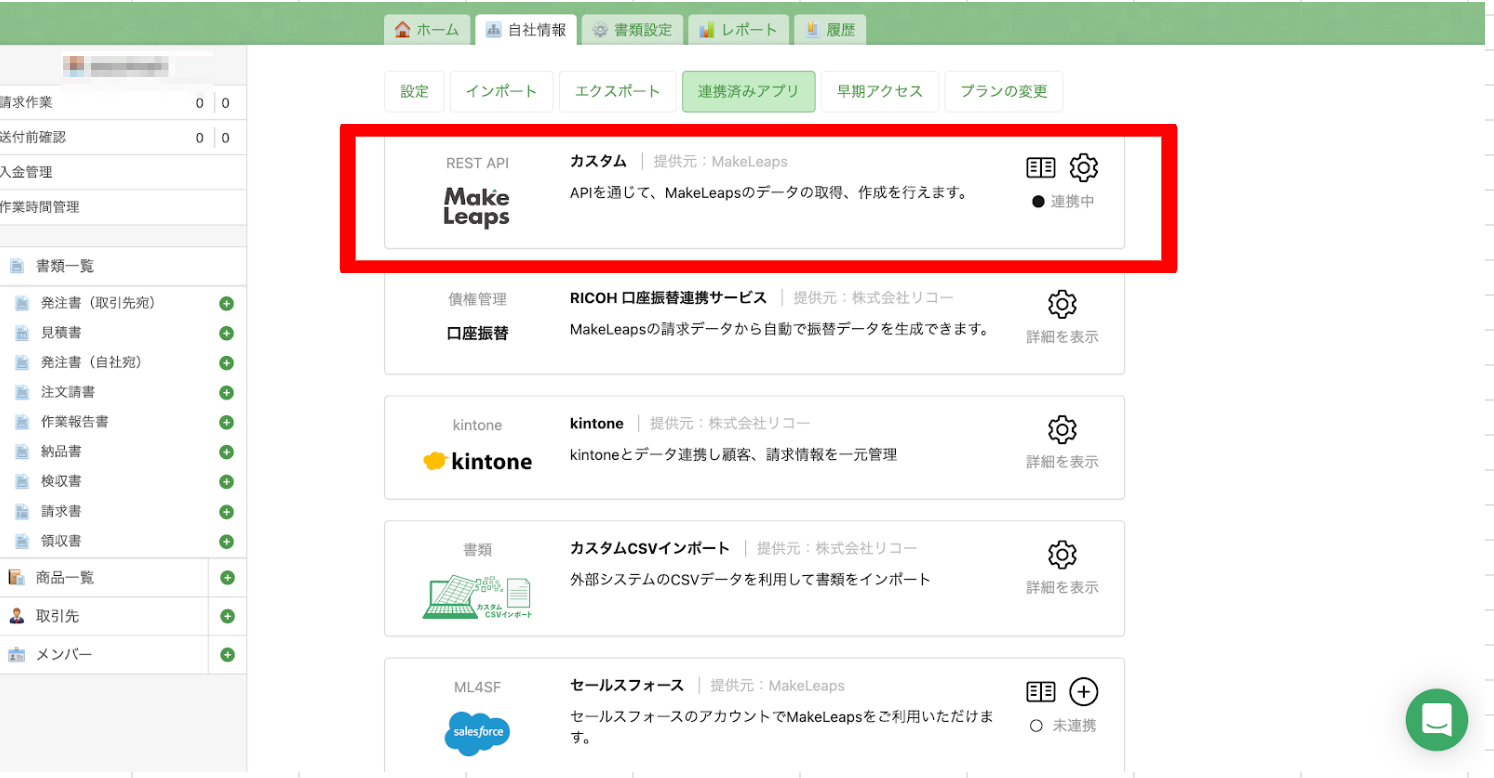
『APIキーを追加』ボタンを押下し、任意の名前を入力します。
作成された Client id と Client Secretをコピーし保管します。
作成された Client id と Client Secretをコピーし保管します。
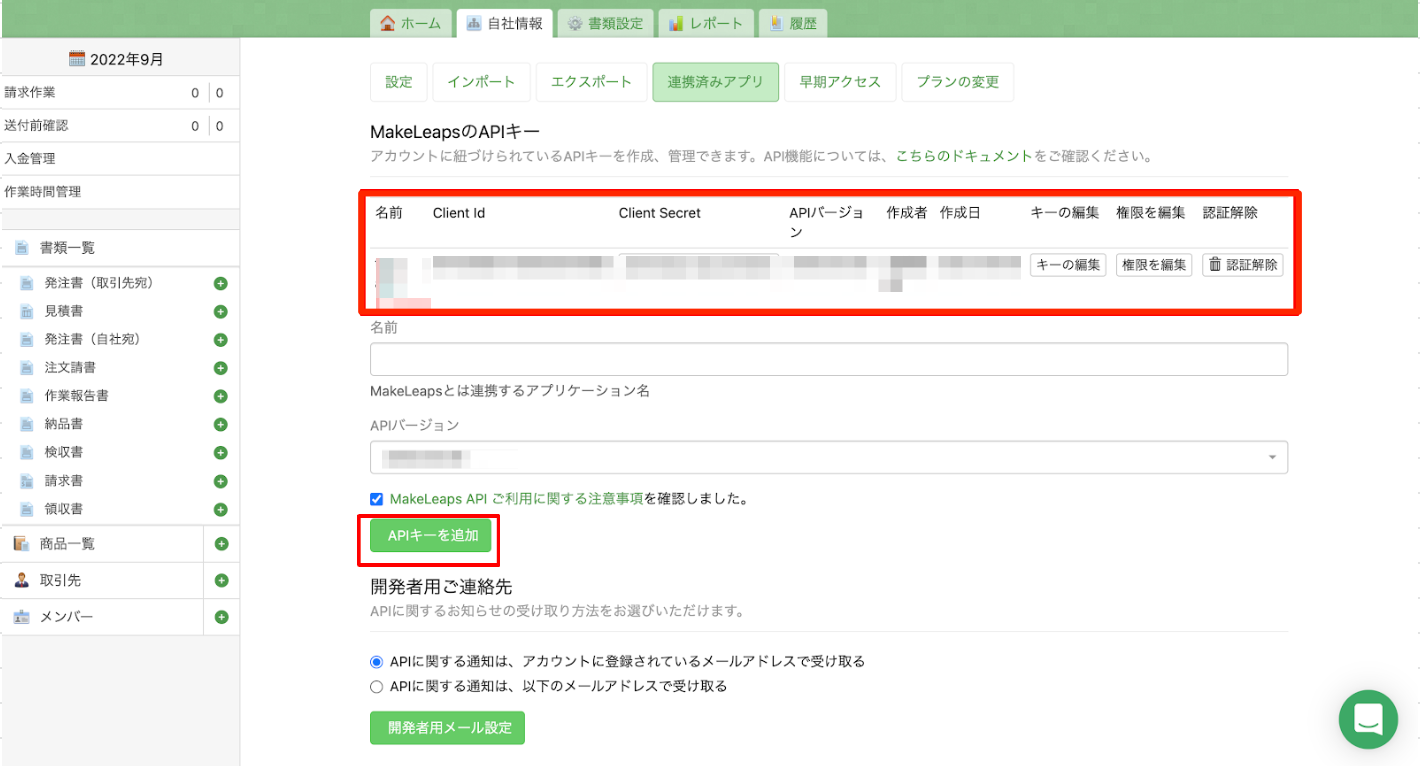
3.MakeLeaps IDを確認する
『権限を編集』ボタンを押下します。
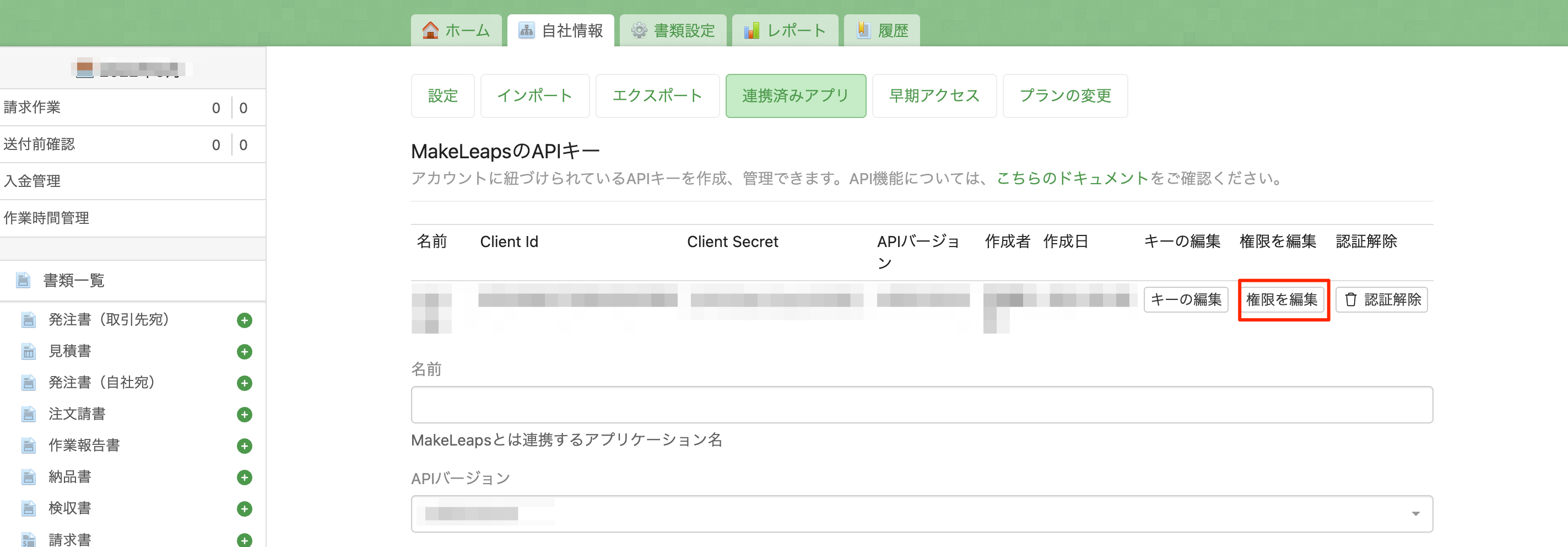
管理者の項目にチェックを入れます。
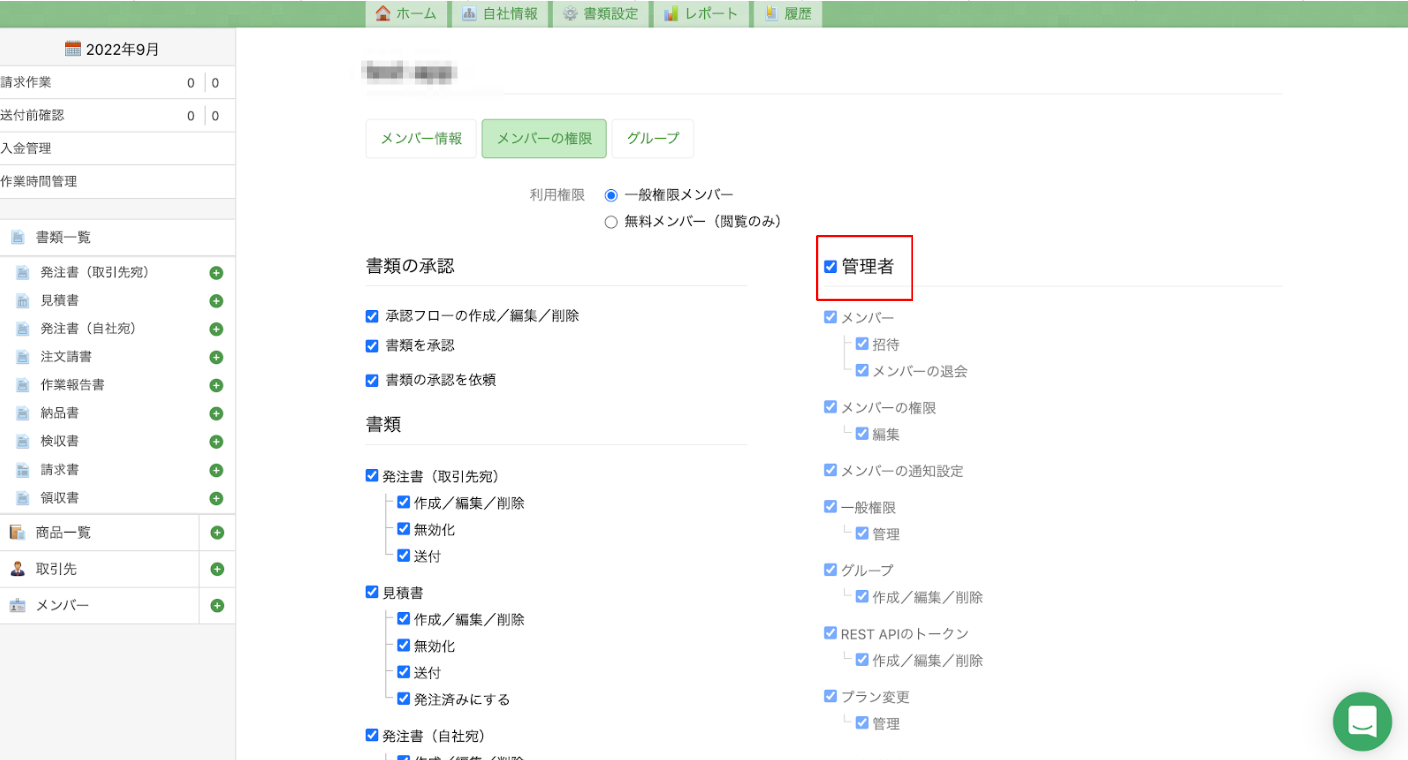
3.MakeLeaps IDを確認するをコピーし保管します。
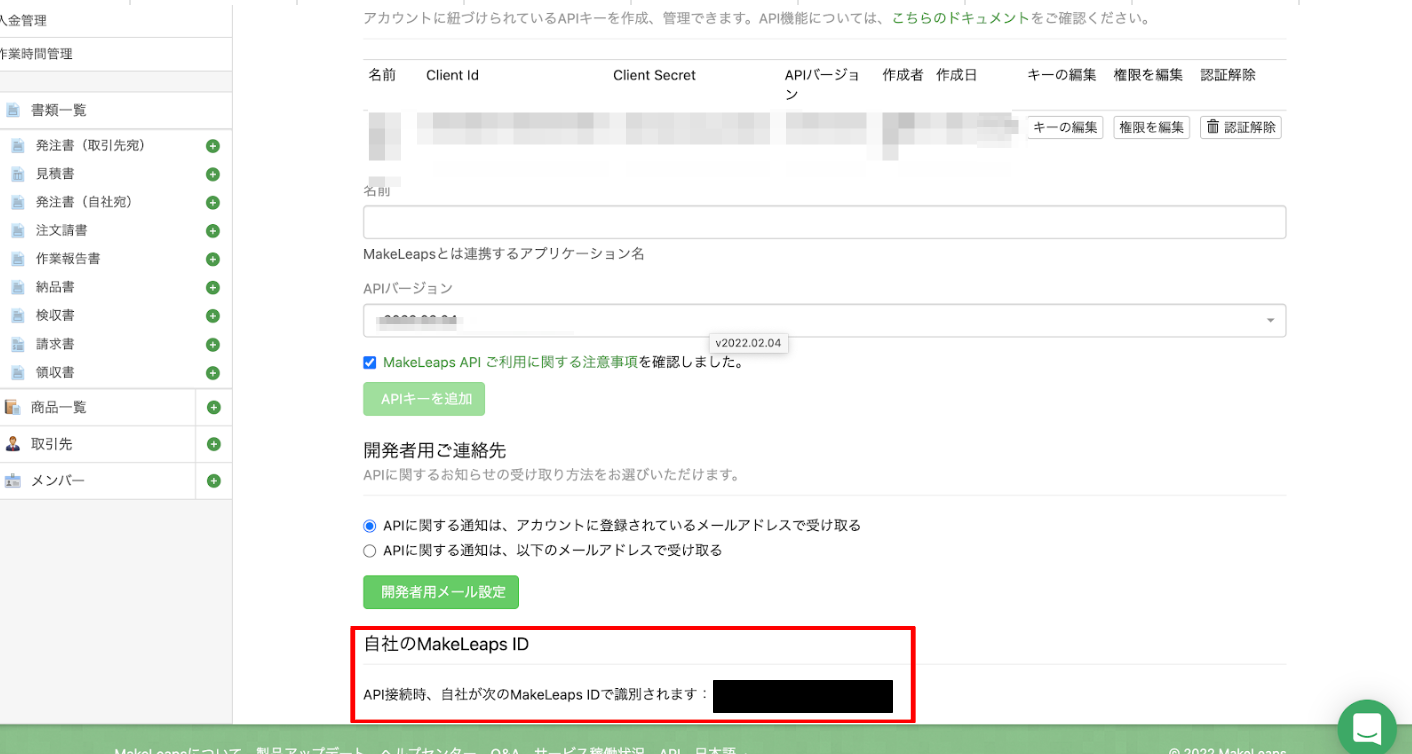
4.ITboardでサービス選択からMakeLeapsを追加する
サイドメニューから『サービス』を選択し、『サービスを追加』ボタンを押下します。
その後、下画像のようなモーダルが出現しますので、入力欄にサービス名である「MakeLeaps」と入力します。
出てきた検索結果から『MakeLeaps』を選択します。
その後、下画像のようなモーダルが出現しますので、入力欄にサービス名である「MakeLeaps」と入力します。
出てきた検索結果から『MakeLeaps』を選択します。
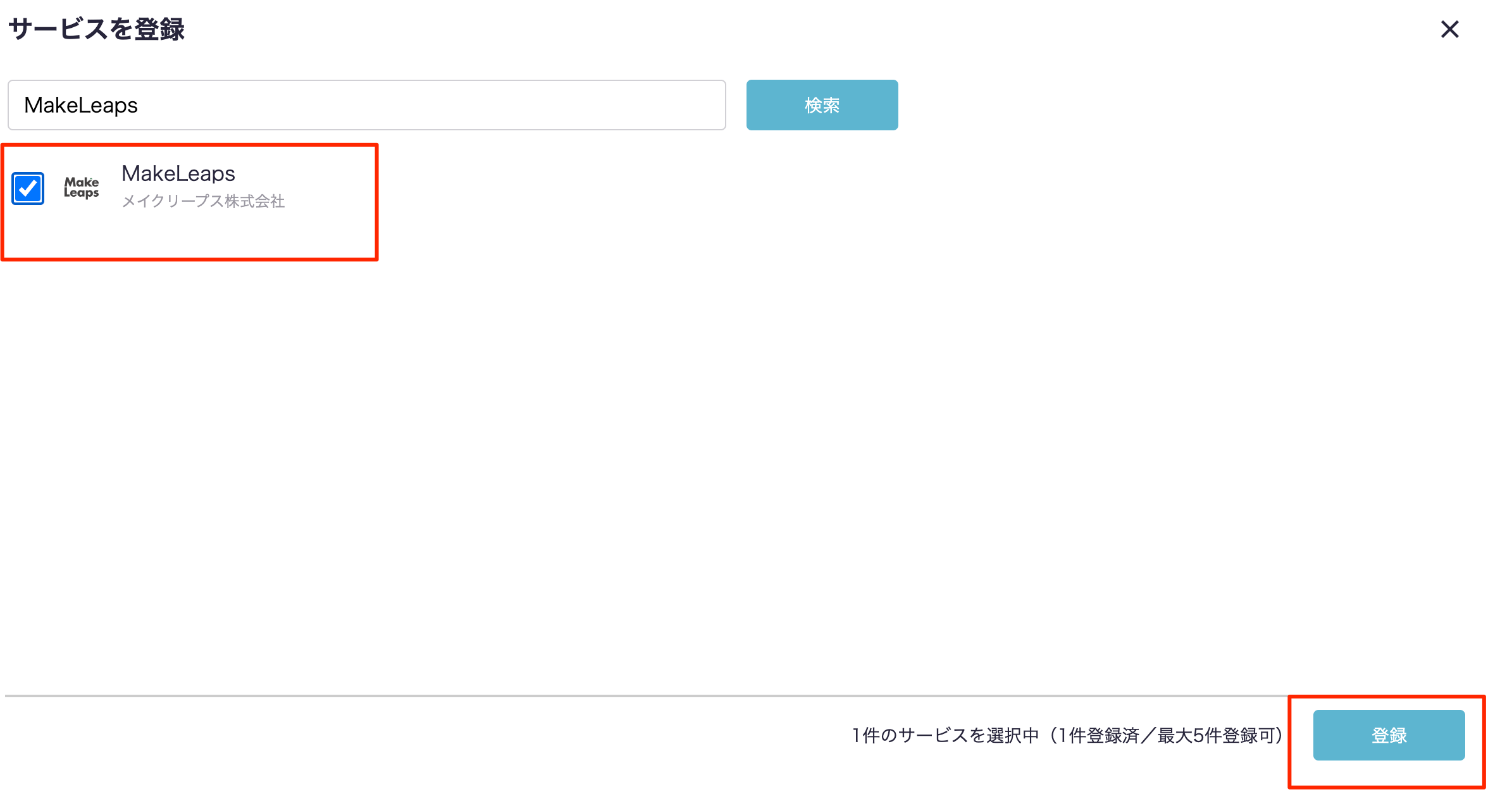
登録確認のモーダルが出現するので、『登録』ボタンを押下します。
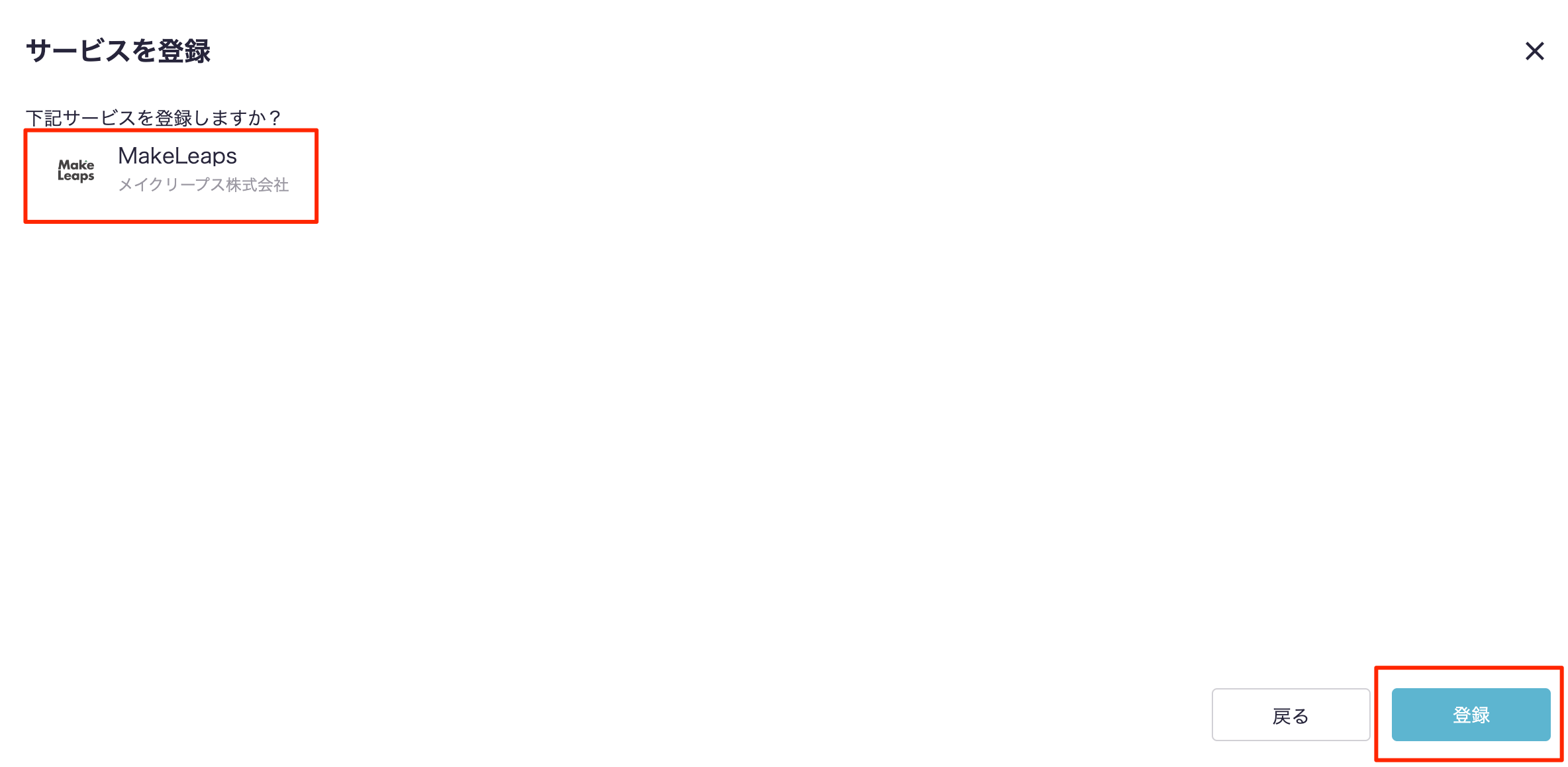
サービス詳細画面に遷移しますので、サービス連携を行いましょう。
5.ITboardでサービス詳細からサービス連携を行う
連携設定の『変更』リンク、または『連携設定へ』ボタンを押下します。
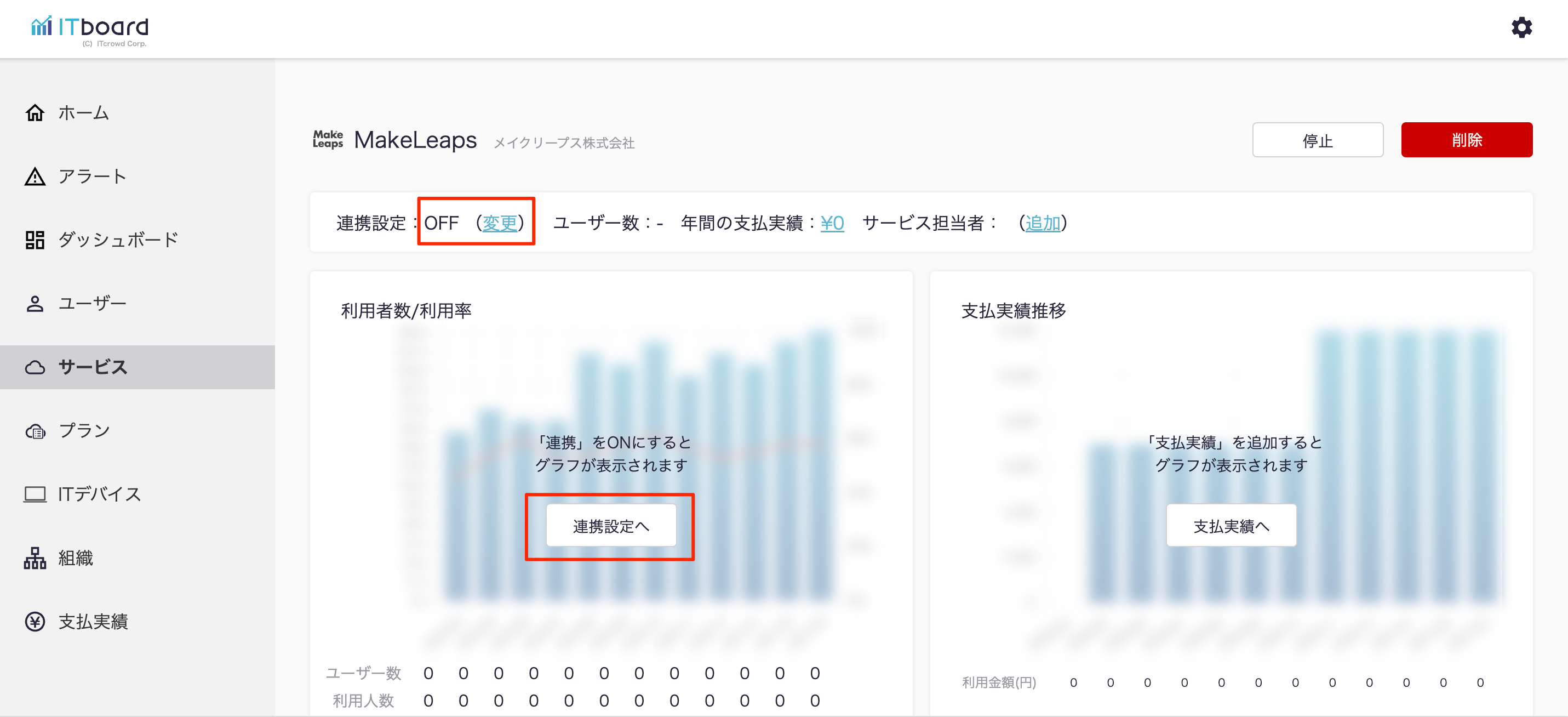
MakeLeapsの連携設定モーダルが出現するので、「パートナーID」と「クライアント id」、「クライアントシークレット」を入力し『設定』ボタンを押下します。
※パートナーIDは 3.MakeLeaps IDを確認する でコピーしたMakeLeaps IDを入力して下さい。
※クライアント idとクライアントシークレッは 2.API Keyを作成する でコピーしたClient idとClient Secretを入力して下さい。
※パートナーIDは 3.MakeLeaps IDを確認する でコピーしたMakeLeaps IDを入力して下さい。
※クライアント idとクライアントシークレッは 2.API Keyを作成する でコピーしたClient idとClient Secretを入力して下さい。
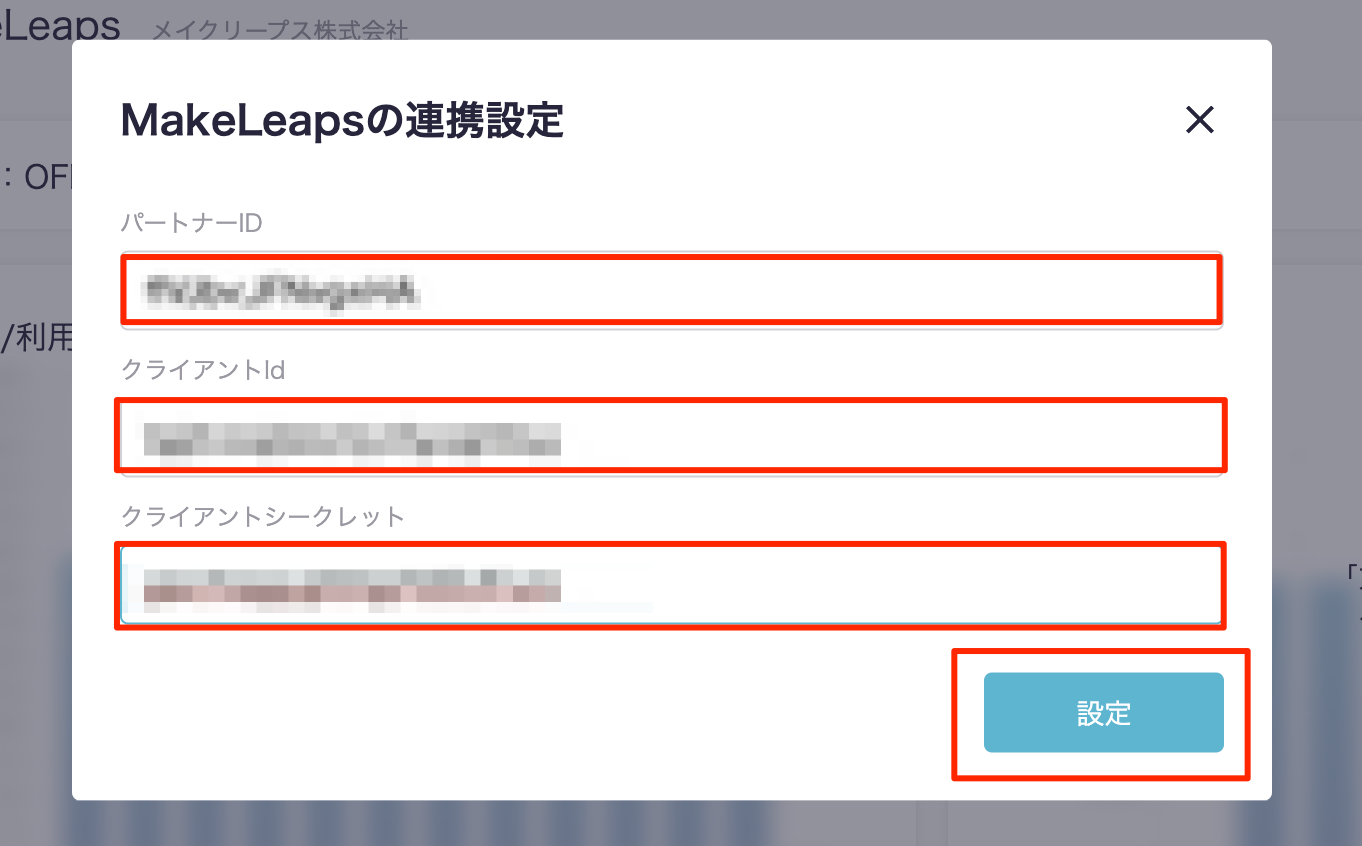
6.ITboardとMakeLeapsが連携される
ITboardのサービス詳細画面に戻りますので、そこで「連携設定: ON」になり、「利用者数/利用率」のグラフが見られるようになっていれば、連携成功です。